Трансляция аудио и видео из Microsoft Teams с помощью технологии NDI и SDI
Teams предоставляет два варианта трансляции содержимого собраний Teams: NewTek NDI® (интерфейс сетевых устройств) и SDI (последовательный цифровой интерфейс).
Технология Newtek NDI® позволяет транслировать аудио- и видеопотоки из собрания Teams в локальную сеть. При использовании технологии NewTek NDI® в собрании Teams в сети будут уникальные видеопотоки, которые можно использовать в вашей рабочей среде.
SDI используется в широковещательной продукции с 1989 года и поддерживается на большинстве устаревших аппаратных устройств студии. Аппаратные устройства из AJA Video Systems и Blackmagic Design обеспечивают подключение к устаревшим широковещательным устройствам, используюющим SDI.
Включение технологии NDI® в Teams
Во-первых, администратор должен включить NDI-out® для каждого отдельного человека. После включения NDI-out® в Teams станет доступен новый параметр.
Примечание: В настоящее время NDI-in® недоступна в Teams.
Затем выберите Параметры и другие 
После включения технологии NDI® в Teams можно перейти к элементам управления собраниями и выбрать Дополнительные действия 
Примечание: Все участники собрания, подписавшиеся на этот поток NDI, получат уведомление о включении возможностей трансляции .
Функции NDI-out®
После включения технологии NDI® будут доступны следующие потоки:
-
Основной динамик: будет создан поток, который автоматически переключается на того, кто активно говорит из всех входящих потоков. (Аудио и видео с вашего компьютера не будут включены.)
-
Местных: Будет создан поток аудио- или видео, отправляемых на собрание с компьютера. (Это позволяет иметь одинаковые аудио и видео как на собрании, так и в локальной рабочей среде NDI®.)
-
Отдельные пользователи: Каждый пользователь будет иметь поток, доступный через NDI®. Входящий звук для собрания смешивается и будет одинаковым для всех отдельных потоков пользователей. Эти потоки будут отображать видео в том же качестве, что и клиент.
Примечание: Если видео недоступно, вы увидите простой экран с логотипом Teams. Но поток по-прежнему получается программным или аппаратным обеспечением NDI®.
-
Общий доступ к экрану: Любой входящий общий доступ к экрану будет доступен в виде потока NDI®.
-
Большая коллекция и режим "Вместе": Оба этих режима будут иметь собственный поток NDI®.
Аппаратные устройства SDI
Как и в случае с возможностями NDI-out®, для возможностей аппаратного выхода SDI должна быть включена политика NDI/широковещательная передача вашим администратором. Вы также должны использовать оборудование Blackmagic Design (BMD) или AJA Video Systems.
После включения трансляции администратором необходимо перейти в раздел Параметры и другие 
Примечание: Аппаратные устройства SDI могут потребовать дополнительной настройки за пределами Teams. Дополнительные сведения см. в документации производителя.
Если параметр аппаратного обеспечения доступен, во время собрания вы сможете отправить видео на оборудование в разделе Дополнительные параметры 
Если доступно несколько типов устройств, они будут перечислены в алфавитном порядке. Если устройство может выводить несколько потоков A/V, вы увидите список вариантов вывода, которые нужно выбрать.
Чтобы остановить потоковую передачу определенного видео, вернитесь к разделу Дополнительные параметры 
Примечание: Если аппаратное устройство используется не Teams, параметр по-прежнему отображается, но будет отключен.
Технические ограничения
Ниже приведены некоторые распространенные технические проблемы, которые следует учитывать при использовании технологии NDI® в Teams:
-
Трансляция сигналов NDI® из Teams ограничена количеством потоков и качеством потоков, получаемых клиентом Teams.
-
Хорошая стратегия заключается в том, чтобы сначала "закрепить" видеопоток в Teams, чтобы обеспечить подключение конкретного видео во время собрания. Под именем участника собрания выберите Дополнительные действия

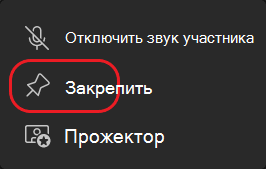
-
Попробуйте ограничить число видеопотоков NDI-out® двумя или тремя на любом одном компьютере. Это еще одна хорошая стратегия, которая поможет обеспечить стабильность и производительность для большинства пользователей.
-
При переходе на другой макет собрания, например в режиме "Вместе" или "Большая коллекция", видеопотоки других участников собрания не будут приходить на ваш компьютер. После этого ваш компьютер сможет выполнять потоковую передачу только выбранного макета через NDI®. (При возврате к макету коллекции будут восстановлены видеопотоки.)
-
Компьютеры Apple Mac с процессорами M1 в настоящее время не поддерживаются для аппаратного обеспечения.










